Publicité
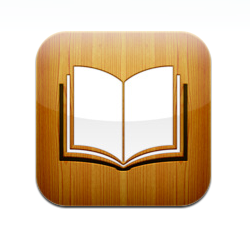 L'une des principales attractions de la iPad est iBooks. Cette application offre une excellente expérience de lecture de livres numériques pour tous les utilisateurs d'iPad et une source d'envie pour les autres. Mais maintenant, les amateurs de livres qui ont un iPhone (et d'autres iGadgets pris en charge) peuvent se réjouir car iBooks Deux outils multiplateformes gratuits pour créer des iBooks Lire la suite est enfin disponible pour eux. Apple a publié l'application iBooks avec une mise à niveau iOS4 gratuite.
L'une des principales attractions de la iPad est iBooks. Cette application offre une excellente expérience de lecture de livres numériques pour tous les utilisateurs d'iPad et une source d'envie pour les autres. Mais maintenant, les amateurs de livres qui ont un iPhone (et d'autres iGadgets pris en charge) peuvent se réjouir car iBooks Deux outils multiplateformes gratuits pour créer des iBooks Lire la suite est enfin disponible pour eux. Apple a publié l'application iBooks avec une mise à niveau iOS4 gratuite.
Une autre bonne nouvelle est que, outre ePub - le format de livre numérique open source utilisé dans iBooks - les utilisateurs peuvent également ouvrir et lire des fichiers PDF. Voyons donc comment convertir des ebooks en iBook sur votre iPhone.
Mise à niveau vers iOS4 et installation d'iBooks
Accédez à l'iTunes Store et téléchargez l'application. Il sera installé automatiquement la prochaine fois que vous synchroniserez votre iPhone avec votre ordinateur.
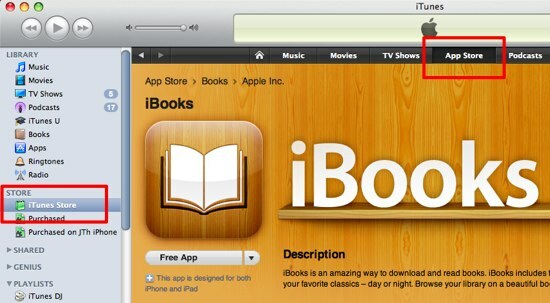
Mais assurez-vous que votre iPhone OS a été mis à niveau vers iOS4, sinon l'application iBooks ne peut pas être installée sur l'appareil.
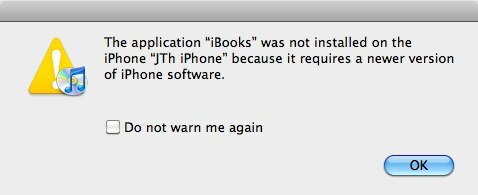
Maintenant que le lecteur est installé, vous devez remplir vos étagères de livres à lire. Voici quelques méthodes que vous pouvez utiliser pour mettre vos livres numériques dans un iPhone.
1. Glisser-déposer
Si vous avez déjà (beaucoup) d'ebooks au format PDF et ePub que vous souhaitez mettre sur votre iPhone, vous pouvez les ajouter à votre bibliothèque iBooks en les faisant glisser et en les déposant sur iTunes. Ils seront placés dans le «Livres”Dossier.
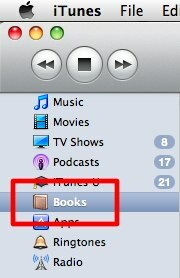
Vous pouvez également convertir vos autres documents numériques en ePub Deux outils multiplateformes gratuits pour créer des iBooks Lire la suite ou PDF Comment créer et annoter facilement des documents PDF Lire la suite afin que vous puissiez les mettre dans la bibliothèque. Synchronisez l'appareil et vos livres numériques seront transférés sur votre iPhone.
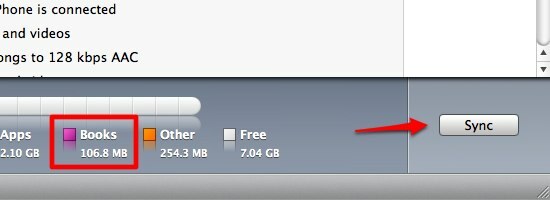
2. Acquérir dans le magasin
La deuxième méthode consiste à obtenir les ebooks de la boutique iBooks. Ouvrez iBooks depuis votre iPhone.
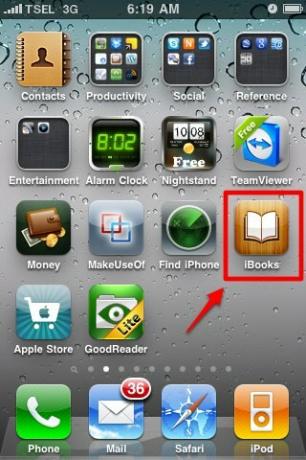
Vous pouvez voir les livres que vous ajoutez via iTunes sur l'étagère. Pour obtenir d'autres livres, cliquez sur le bouton "Boutique»Dans le coin supérieur droit.
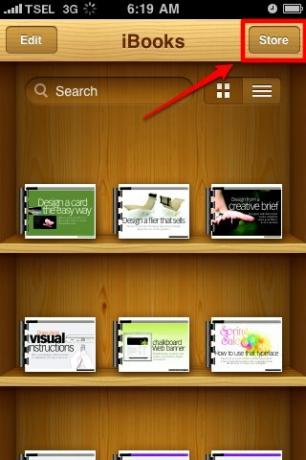
Allez dans le "Achats"Et voyez ce qu'il y a à l'intérieur. Comme je n'ai rien téléchargé, il est toujours vide. Les informations de compte qui apparaîtront ici sont celles que vous utiliserez dans votre iTunes.
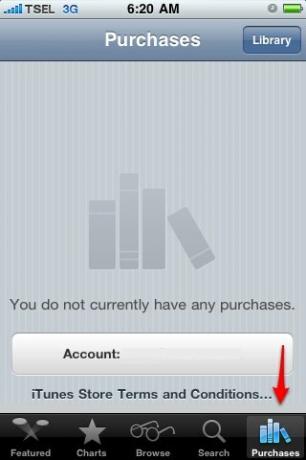
Pour choisir les livres, vous pouvez utiliser plusieurs options dans la partie inférieure de l'écran. Vous pouvez voir ce qui est actuellement en vedette, trier par notes, parcourir ou rechercher directement les livres que vous souhaitez.
Tout comme dans une librairie ordinaire, vous devez acheter la plupart des livres dans la boutique iBooks. Mais il y a aussi des choix de livres gratuits. Utilisez simplement la fonction de recherche pour rechercher «gratuit». Parallèlement à la sortie de l'application iBooks, Apple nous offre une copie gratuite de "Winnie l'ourson" par un. UNE. Milne. Faites juste la recherche de ce livre.
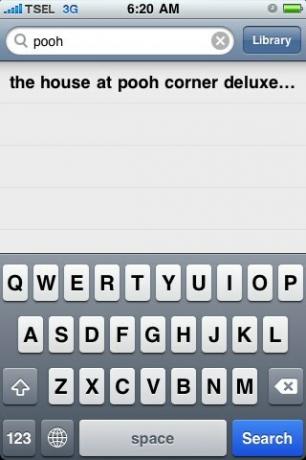
Sélectionnez le livre dans les résultats de la recherche et vous accédez à la page individuelle de ce livre.
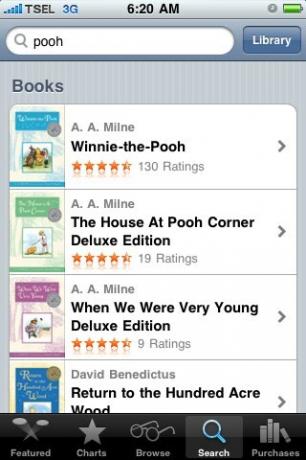
Vous pouvez voir plus d'informations sur le livre ici, y compris le prix et la possibilité d'obtenir un échantillon.
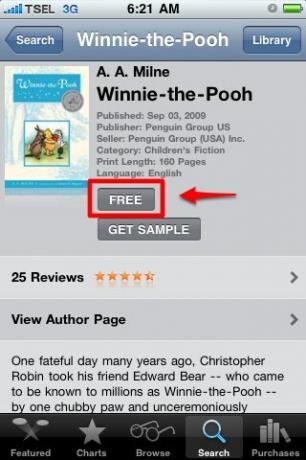
Cliquez sur le bouton de prix (dans ce cas, c'est gratuit) pour télécharger le livre. Il vous sera demandé de fournir votre compte iTunes Store et votre mot de passe. Le livre sera téléchargé sur votre iPhone et restera sur l'étagère, en attendant d'être lu.
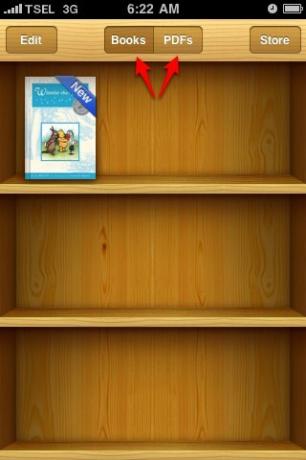
Vous pouvez voir qu'il y a deux étagères à livres, celle intitulée "Livres"Est de stocker des ebooks au format ePub (que vous les obteniez du magasin ou non), et l'autre est pour les PDF.
3. Arracher des livres aux e-mails
La troisième méthode pour remplir vos étagères iBook est d'obtenir les livres de votre e-mail. Si vous recevez des e-mails avec des pièces jointes PDF, vous pouvez déplacer ces PDF vers votre étagère iBooks.
Appuyez sur la pièce jointe PDF.
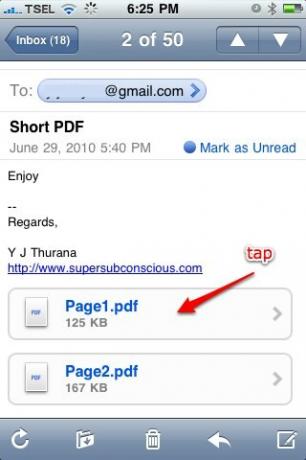
Vous obtiendrez un aperçu du fichier. Choisissez "Ouvrir dans iBooks“.
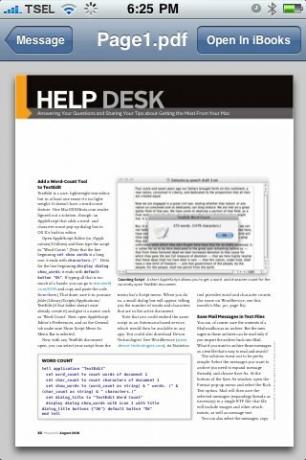
Le PDF sera ensuite ouvert et stocké sur votre étagère iBooks.
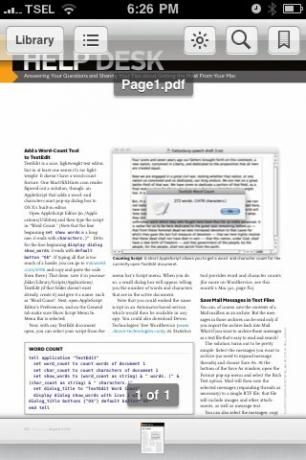
La lecture de livres électroniques à l'aide d'iBooks sur votre iPhone est une expérience différente. Même s'il n'est pas aussi puissant que iBooks sur iPad Lecture d'ebooks sur l'iPad avec iBooks et Amazon Kindle [Mac] Lire la suite , il a dépassé mes attentes. Je conserverai l'histoire pour le prochain article, ainsi que plusieurs conseils pour améliorer l'expérience de lecture iBooks sur l'iPhone.
Écrivain indonésien, musicien autoproclamé et architecte à temps partiel; qui veut faire d'un monde un meilleur endroit un article à la fois via son blog SuperSubConscious.


